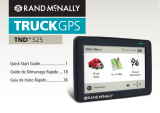La page est en cours de chargement...

21
Informations importantes concernant votre IntelliRoute
®
TND
™
530 LM
LOGICIEL DOCK DE RAND MCNALLY: maintenez votre appareil à jour en téléchargeant le logiciel Dock de
Rand McNally sur votre ordinateur personnel à l'adresse www.randmcnally.com/dock puis en connectant votre
appareil à l'aide du câble USB fourni.
WI-FI
®
: certaines fonctionnalités de cet appareil nécessitent une connexion sans fi l et vous devez de ce fait souscrire
à un forfait Internet auprès de votre opérateur. En tant qu'utilisateur vous êtes responsable pour tous les frais d'accès.
Veuillez contacter votre opérateur pour vous assurer de ne pas dépasser les limites de données autorisées pour votre
forfait.
BOUTON D'ALIMENTATION: maintenez le bouton d'alimentation orange appuyé pour mettre l'appareil sous ou
hors tension. Ce bouton peut également être utilisé pour accéder rapidement à certaines fonctionnalités lorsque
l'appareil est sous tension. Consultez Préférences > Général > Appui rapide sur le bouton d'alimentation pour
découvrir les options. Un voyant rouge indique que la batterie est en cours de chargement; un voyant vert indique que
celle-ci est complètement chargée.
RÉINITIALISER: utilisez le bouton de réinitialisation à l'arrière de l'appareil pour redémarrer celui-ci. L'itinéraire
actuel est annulé, mais les préférences, le carnet d'adresses et toute autre donnée personnelle seront enregistrés.
POUR EN SAVOIR PLUS: utilisez votre appareil pour consulter Didacticiel et conseils sous Préférences >
Général afi n d'obtenir plus d'informations, ou bien rendez-vous à l'adresse www.randmcnally.com/support pour
télécharger le manuel d'utilisateur.
ATTENTION: Ce produit contient des produits chimiques reconnus par l'État de Californie pour causer le cancer ou
d'autres dommages.
Certains écrans vous offrent des conseils. Toquez sur ce bouton pour y accéder.

22
Installation du support
REMARQUE: Suivez toutes les réglementations locales en vigueur régissant le placement de la monture.
Sélectionnez une zone avec une vue dégagée du ciel et des satellites GPS pour assurer la transmission correcte des
informations.
1. Nettoyez et séchez la zone de fi xation.
2. Retirez le fi lm de protection de la ventouse.
3. Ajustez l'inclinaison du support à l'aide
de la vis de serrage.
4. Tirez le levier de la ventouse vers le haut
pour dégager celle-ci.
5. Branchez le cordon d'alimentation dans
l'appareil et dans la source d'alimentation
de 12 volts du véhicule.
6. Faites glisser l'appareil sur le support.
7. Maintenez la ventouse de la monture sur la surface de fi xation.
8. Baissez le levier de la ventouse jusqu'à ce que celle-ci soit engagée.
9. Ajustez l'appareil pour qu'il soit bien visible et ne perturbe pas le champ de vision du conducteur.

23
8
4 5
6
7
1
3
2
Menu principal
1
Saisissez les informations sur le
camion puis accédez aux outils
spécifi ques au camion.
2
Affi chez votre emplacement sur la
carte puis visualisez les instructions
de navigation.
3
Choisissez une destination.
4
Sélectionnez les préférences
d'appareil, d'itinéraire et de carte.
Accédez l'aide et les didacticiels.
5
Activez/désactivez la sourdine
du haut-parleur.
6
Ajustez le volume du haut-parleur.
7
Indique le niveau de charge lorsque l'appareil est alimenté par la batterie.
8
Modifi ez le profi l du conducteur, la charge de remorque ou l'état du conducteur.
REMARQUE: à partir d'autres écrans, toquez sur l'icône Menu principal dans le coin inférieur droit pour revenir au
Menu principal.
REMARQUE: vous pouvez sélectionner différentes combinaisons de couleurs sous Préférences > Général >
Style de l'apparence. Les saisies d'écran suivantes utilisent le style « Glace ».

24
Saisie des informations sur le camion et définition des avertissements
1. Toquez sur Outils de camion > Infos de
camion ou sur Avertissements.
2. Toquez sur
et pour afficher
les options.
3. Toquez sur le bouton de l'option à changer.
4. Saisissez les nouveaux paramètres.
5. Toquez sur
pour enregistrer
les changements.
Définition des options d'itinéraire et d'appareil
1. Toquez sur Préférences.
2. Toquez sur l'onglet Paramètres Général,
Itinéraire ou Carte.
3. Toquez sur
et
pour afficher
les options.
4. Toquez sur le bouton de l'option à changer.
5. Saisissez les nouveaux paramètres.
6. Toquez sur
pour enregistrer les changements.
Toquez sur
l'une des
options à
gauche.
Toquez sur
l'une des
options à
gauche.
Saisissez les
paramètres
d'une option
sur la droite
Saisissez les
paramètres
d'une option
sur la droite

25
Destination
1
Naviguez vers une nouvelle destination. (Consultez la page 26.)
2
Revenez à une adresse saisie précédemment.
3
Accédez au carnet d'adresses.
4
Préparez un itinéraire à plusieurs étapes.
5
Naviguez vers un point d'intérêt. (Consultez la page 30.)
6
Effectuez une recherche d'endroit par nom ou mot-clé sur internet.
(REMARQUE : cette fonctionnalité nécessite une connexion sans fi l.)
4 5 6
1 2 3

26
Itinéraire vers une nouvelle destination
1. Toquez sur Choisir la destination > Nouvel
emplacement.
2. Toquez sur Adresse.
3. Saisissez le nom de la ville. (REMARQUE: le clavier
affiche uniquement les prochaines lettres possibles.)
4. L'invite s'affiche sur la barre supérieure. Toquez pour
sélectionner la ville. Ou bien, toquez sur Lister pour
afficher les villes commençant par la ou les lettres que vous
avez saisies.
5. Saisissez le nom de la rue. (REMARQUE: pour saisir le
numéro de la maison avant la rue, toquez sur le bouton
Numéro de maison à l'étape précédente.)
6. Saisissez le numéro de la maison.
Consultez la fenêtre Confirmation de la destination (page 27).
Conseils
• Vous pouvez aussi tracer un nouvel itinéraire par
Centreville, Carrefour ou Latitude/Longitude, ou bien
choisissez Adresse > Recherche de code postal.
• Affichez les destinations récentes en toquant sur Choisir la destination > Historique. Affichez les villes
récentes en toquant sur Choisir la destination > Nouvel emplacement > Adresse > Historique.
• Affichez les emplacements enregistrés en toquant sur Choisir la destination > Carnet d'adresses.

27
Fenêtre de confi rmation de la destination
1
Adresse de la destination.
2
Début de l'itinéraire vers la destination.
3
Comparez l'itinéraire principal et l'itinéraire
alternatif puis effectuez votre sélection.
Ajout de l'emplacement comme point de passage
d’un itinéraire saisi précédemment.*
5
Enregistrement de l'emplacement dans le carnet
d'adresses.
6
Renvoi vers l'atlas imprimé
Motor Carriers’ Road
Atlas
de Rand McNally.
7
Affi chage de la carte.
8
Remplacement du point de départ d'un itinéraire
par celui actuellement affi ché.
9
Retour au menu principal.
10
Retour à la fenêtre précédente.
*Pour gérer les points de passage, toquez sur Choisir la destination > Itinéraire à plusieurs étapes.
Vous pouvez ajouter jusqu'à cinquante destinations pour un itinéraire à plusieurs étapes et optimiser un itinéraire
ayant jusqu'à dix étapes.
REMARQUE: cette fenêtre peut proposer
d'autres boutons en fonction du type de
destination sélectionné.
1
4
5
6 7
10
3
4
2
9
8

28
Fenêtre de la carte de l'itinéraire
1
Répétition de l'énoncé des instructions pour
la manœuvre suivante.
2
Nom de la prochaine rue sur laquelle vous allez
tourner.
3
Affi chage de l'heure d'arrivée, la distance restante
ou d'autres options.
4
Faire glisser pour affi cher les informations sur la
prochaine sortie.
5
Liste déroulante des directions. Toquez sur
Options d'affi chage d'itinéraire pour affi cher
une vue étape par étape, une vue d'autoroute ou
une vue de carte.
6
Zoom avant/arrière.
7
Accédez aux services Wi-Fi.
8
Retour au Menu principal.
9
Sélection d'une option d'affi chage de carte (se dirigeant vers, vers le nord ou affi chage 3D).
Affi che également l'état de la connexion sans fi l.
10
Affi che le nom de la route actuelle, le nom du croisement, ou de la ville, du comté et de l'État. Affi che
également une aide au changement de voie et les conditions météorologiques (si cette option est activée).
Toquez pour changer.
11
Affi che et enregistre l'emplacement actuel, le détour, ou annule une route.
1
3
4
5
6
8
7
9
2
10
11
12
14
13
16
15

29
Fenêtre de la carte de l'itinéraire - suite
12
Toquez sur la vitesse actuelle pour affi cher le tableau de bord virtuel. (REMARQUE: devient rouge pour les
avertissements de limitation de vitesse; réglage sous Outils de camion > Avertissements.)
13
Limitation de vitesse actuelle — orange pour les camions, blanc pour les limitations générales. Toquez pour ouvrir
un « Signaler à Rand » sur les limitations de vitesse.
14
Affi che la fenêtre de la circulation (avec Traffi c Everywhere).
15
Mettre le haut-parleur en sourdine.
16
Minimise les icônes pour affi cher simplemente la carte et la prochaine manœuvre.
Affi chage des intersections
Lorsque vous êtes sur un itinéraire, l'affi chage des intersections
indique la prochaine manœuvre. Une fois la manœuvre terminée,
l'affi chage des intersections se ferme et la fenêtre précédente s'affi che.
1
Panneaux à suivre lors de la prochaine manœuvre.
2
Nombre et sens des voies lors de la prochaine manœuvre.
3
Distance avant la prochaine manœuvre. La distance diminue
alors que vous vous approchez de la bretelle d'accès.
4
Flèche de voie.
5
Mettre le haut-parleur en sourdine.
6
Retour à la fenêtre précédente.
1
3
2
4
56

30
Recherche d'un point d'intérêt (PI)
Toquez sur Choisir la destination > Points d'intérêt.
1
Trouvez des PI populaires adaptés aux routiers près de
votre emplacement actuel.
Recherchez un PI:
2
Près de votre camion
3
Dans une ville particulière
4
Le long de votre itinéraire
5
Le long des 30 dernières minutes de votre journé de
conduite (en utilisant le temps restant sous Outils de
camion > Compteurs)
6
Près de votre destination
Catégorie de PI
7
Sélection d'une catégorie.
8
Recherche de restaurants, hôtels et autres
sous-catégories.
9
Affi chage des PI personnalisés qui ont été chargés à
partir du logiciel Dock de Rand McNally.
8
7
9
1
3
4
5
6
2

31
Recherche Locale
Recherchez un endroit par nom ou mot-clé.
(REMARQUE : cette fonctionnalité nécessite une connexion Wi-Fi.)
Lancez une recherche locale à proximité :
1
de votre camion ;
2
d'une certaine ville ;
3
de votre destination.
4
Effectuez une recherche des restaurants locaux.
5
Accédez à de récentes recherches.
Recherche d'un point d'intérêt (PI) - suite
10
Toquez sur un emplacement pour le sélectionner.
11
Affi chez et modifi ez les évaluations et commentaires.
12
Toquez pour lancer une recherche par services disponibles.
13
Appliquez ou retirez un fi ltre de services pour les résultats
de la recherche.
14
Recherchez le PI par nom.
10
11
12 13 14
1 2 3
4 5

32
Tableau de bord virtuel
1
Direction actuelle de déplacement.
2
Affi chage de l’heure actuelle au dépôt, à votre
emplacement actuel et à votre destination.
3
Heure de lever/coucher du soleil en fonction de
l'emplacement du véhicule (latitude/longitude) et
du jour.
4
Vitesse actuelle (nombre du haut) et limitation de
vitesse indiquée (nombre du bas).
5
Élévation à l'emplacement actuel.
6
Pourcentage de l'itinéraire actuel parcouru,
distance avant la prochaine manœuvre, et distance
ainsi que durée écoulées sur l'itinéraire.
7
Retour à la fenêtre de la carte de l'itinéraire.
8
Collecte des informations d'un maximum de trois itinéraires. Comprend les paramètres d'odomètre,
les heures et les vitesses.
9
Réinitialisation des informations de l'itinéraire sélectionné (Onglet 1, Onglet 2 ou Onglet 3).
10
Sélection de réinitialiser automatiquement les informations sous chaque onglet une fois que le véhicule est
resté immobilisé durant le nombre d'heures indiquées.
11
Toquez sur cette option pour affi cher les journaux de consommation en carburant puis ajoutez les informations
d'achat de carburant.
12
Faites correspondre à l'odomètre du camion pour automatiquement mettre à jour les journaux de carburant.
Toquez sur le crayon pour apporter une modifi cation.
1
3
4
5
6
7
9 10
12
11
8
2

33
Affichage des compteurs et carnets de bord
1. Toquez sur Outils de camion > Compteurs,
carnets de bord, pistes et carburant.
2. Toquez sur Compteurs pour afficher les compteurs,
les relevés d'odomètre et la vitesse moyenne.
3. Toquez sur un champ pour changer ou réinitialiser le
nombre.
REMARQUE: les compteurs de temps sont contrôlés par
le statut du conducteur (Conduite, En service ou Hors
service) sélectionné dans le Menu principal.
Toquez sur le champ d'information du conducteur pour
changer de profil.
4. Toquez sur Carnets de bord pour afficher une liste
des journaux kilométriques par trimestre.
5. Toquez sur un trimestre pour afficher les journaux
individuels par statut.
REMARQUE: vous pouvez exporter les journaux vers votre
ordinateur via le logiciel Dock de Rand McNally.

34
Affichage des pistes et du carburant
1. Toquez sur Outils de camion > Compteurs,
carnets de bord, pistes et carburant.
2. Toquez sur Pistes pour enregistrer une piste de
navigation des coordonnées de GPS représentant
le trajet de votre camion.
3. Toquez sur n'importe quel enregistrement pour
visualiser la piste, modifier le nom ou configurer la couleur.
4. Toquez sur Afficher sur la carte pour afficher la
piste sur la fenêtre de la carte de l'itinéraire.
5. Toquez sur Carburant pour afficher une liste des journaux de
carburant par trimestre.
6. Toquez sur un trimestre pour afficher les journaux individuels
par statut.
7. Toquez sur Ajouter du carburant pour enregistrer la date,
le lieu et le prix d'achat du carburant.
8. Toquez sur un champ pour apporter des modifications.
9. Toquez sur Imposable pour inclure l'achat dans le journal de carburant.
10. Toquez sur Sauver.

35
Wi-Fi
Pour obtenir des informations sur la configuration d'un point d'accès sans fil pour votre téléphone cellulaire ou
votre ordinateur portable, veuillez vous rendre sur www.randmcnally.com/wifihelp pour obtenir des instructions
générales, ou bien contactez votre opérateur.
REMARQUE: la connectivité sans fil nécessite un abonnement à un forfait Internet auprès de votre opérateur. En
tant qu'utilisateur vous êtes responsable pour tous les frais d'accès. Veuillez contacter votre opérateur pour vous
assurer de ne pas dépasser les limites de données autorisées pour votre forfait.
Une fois que vous avez établi un point d'accès sans fil:
1. Toquez sur Préférences à partir du Menu principal.
2. Toquez sur Wi-Fi dans le coin inférieur droit.
3. Toquez sur Permettre Wi-Fi pour rechercher les
points d'accès disponibles.
4. Toquez sur le point d'accès auquel vous désirez
vous connecter.
5. Saisissez le mot de passe du réseau.
6. Toquez sur Désactiver Wi-Fi pour désactiver la
connexion sans fil. (REMARQUE: désactivez
cette option pour économiser la charge de la
batterie.)

36
4 5 6 7
1
3
2
Conditions météorologiques, prix du carburant, et la circulation
REMARQUE: cette fonctionnalité nécessite une connexion sans fi l.
Toquez sur l'icône des services connectés Wi-Fi (
)
se trouvant sur la carte. Toquez sur chaque onglet pour
accéder aux informations en direct.
Conditions météorologiques:
1
Toquez pour affi cher les détails des alertes
météorologiques actuelles.
2
Affi chez les informations météorologiques à votre
destination.
3
Affi chez la météo sur la carte lorsque vous conduisez.
Prix du carburant:
4
Consultez les prix des carburants sur la carte.
5
Triez les résultats par distance ou par prix.
6
Défi nissez les fi ltres pour le type de carburant et la marque.
7
Lancez votre recherche à proximité du véhicule ou le long de
votre itinéraire.
Traffi c Everywhere (la circulation partout):
Vous pouvez avoir accès au service spécial de circulation en temps réel
directement sur le logiciel Dock de Rand McNally (consultez la page 37).

37
Informations supplémentaires
Pour une description détaillée des fonctionnalités de votre appareil, veuillez consulter le manuel d'utilisateur de
l'IntelliRoute
®
TND
™
530 LM. Le manuel d'utilisateur peut être téléchargé à partir du logiciel Dock de Rand McNally,
il est également disponible à l'adresse www.randmcnally.com/support.
Rand McNally Dock
™
Le logiciel Dock de Rand McNally permet de mettre à jour le logiciel, de recevoir les dernières données de cartes, les
dernières informations sur les travaux en cours, et des nouvelles fonctionnalités. Il vous suffit de télécharger le logiciel
Dock pour votre PC ou Mac à l'adresse www.randmcnally.com/dock et de connecter votre appareil en utilisant le
câble USB fourni.
À l'aide du logiciel Dock de Rand McNally, vous pouvez également:
• Achetez Traffic Everywhere
• exporter les journaux de kilométrage et de consommation de carburant vers votre ordinateur personnel.
• charger sur votre appareil des PI personnalisés, tels que les caméras de feux de circulation et les passages à
niveau.
• télécharger le manuel d'utilisateur.
• accéder au site d'assistance de Rand McNally et au magasin en ligne.
• accéder aux nouvelles sur les produits et aux annonces.
• envoyer des commentaires et des suggestions à Rand McNally en utilisant « Signaler à Rand ».

38
Prêtez attention à l’état des routes et aux plaques de rue et observez tous les arrêtés relatifs à la circulation ainsi que les lois relatives à la sécurité. Les arrêtés
relatifs à la circulation et l’état des routes doivent toujours être respectés et prévalent sur les instructions émises par le système de navigation du Produit TND
™
. L’utilisateur doit être
conscient des cas où l’état courant de la circulation et les instructions en provenance du système de navigation peuvent être en conflit. Certains États interdisent l’utilisation des systèmes
montés sur le pare-brise et peuvent par ailleurs restreindre l’utilisation de dispositifs de navigation ou de tout autre appareil électronique dans le véhicule. Il incombe à l’utilisateur de
s’assurer de la conformité avec toutes les lois et règlementations. L’utilisation du système de navigation ne doit pas libérer l’utilisateur de ses responsabilités. L’utilisateur est l’ultime
responsable du véhicule sous son contrôle et doit être en permanence conscient de son environnement.
Si après avoir lu les présentes déclarations, l’utilisateur décide de ne pas en accepter les conditions, l’utilisateur ne devrait pas utiliser le Produit TND
™
.
Par la présente, Rand McNally vous (« l’Utilisateur ») accorde une licence limitée à un seul utilisateur et non transmissible pour utiliser le produit de navigation pour camionneurs
IntelliRoute
®
TND
™
de Rand McNally ci-après dénommé le « Produit TND
™
» (y compris le logiciel et les données associées) pour la propre utilisation interne professionnelle ou personnelle
de l’utilisateur et non en vue de sa revente, de sa sous-licence ou de son utilisation commerciale.
Le présent Produit TND
™
et le logiciel qui y est intégré ainsi que la documentation associée sont fournis sous licence et peuvent être utilisés uniquement en se conformant aux conditions
générales de la présente licence. À l’exception de ce qui est autorisé au titre de la présente licence, le contenu du présent Produit TND
™
et du logiciel ne peut être ni divulgué à des tiers
ni dupliqué sous quelque forme que ce soit, en tout ou partie, sans l’autorisation écrite préalable de Rand McNally. Le présent Produit TND
™
et le logiciel contiennent des informations
exclusives et confidentielles de Rand McNally et de ses concédants. Rand McNally accorde à l’Utilisateur une licence limitée pour l’utilisation du présent Produit TND
™
et du logiciel intégré
dans le Produit TND
™
dans le cadre d’une utilisation normale. En utilisant le Produit TND
™
, l’Utilisateur reconnaît que le contenu du présent document et du Produit TND
™
sont propriété
exclusive de Rand McNally et de ses concédants et sont protégés par les lois des États-Unis sur les droits d’auteur, les marques commerciales et les brevets ainsi que par des traités
internationaux.
L’UTILISATEUR NE PEUT PAS:
• Utiliser le Produit TND
™
sur un réseau ou sur un serveur de fichiers, en temps partagé ou pour traiter des données pour d’autres personnes.
• Utiliser le Produit TND
™
pour créer des tableaux, fichiers, bases de données d’itinéraire ou tout autre recueil d’informations.
• Copier, prêter ou sinon transférer le Produit TND
™
, son logiciel ou contenu ou bien en accorder une sous-licence.
• Modifier ou adapter le Produit TND
™
de quelque manière que ce soit, ou bien décompiler, démonter, désosser ou rendre lisible sans l’aide d’une machine le Produit TND
™
et le logiciel y étant
intégré.
• Altérer, retirer ou occulter tout avis de droits réservés, avis de marque commerciale ou légende exclusive du Produit TND
™
, son logiciel ou contenu.
La présente licence cessera automatiquement si l’Utilisateur manque de se conformer à l’une quelconque des conditions de la présente licence et l’Utilisateur accepte d’arrêter d’utiliser le
Produit TND
™
. Rand McNally peut réviser ou actualiser le Produit TND
™
et n’est pas dans l’obligation de fournir de révisions ou de mises à jour à l’Utilisateur.
RM Acquisition, LLC, opérant sous le nom de Rand McNally, garantit que le produit TND™ ainsi que les parties qui le composent seront exempts de tout défaut, matériel et main d’œuvre,
pendant une période d’un (1) an à compter de la date de première utilisation telle qu’elle est déterminée par les contacts avec les satellites GPS. Le premier acheteur au détail (le « Client »)
peut faire valoir la présente garantie pour autant que le produit soit utilisé à l’intérieur des États-Unis ou du Canada.
Rand McNally réparera ou remplacera (par un appareil neuf ou remis à neuf), sans frais et à sa discrétion, les produits TND™ ou les composants défectueux. Pour la réparation ou le
remplacement de produits TND™ défectueux, le Client doit contacter Rand McNally en composant le 1-800-333-0136 pour obtenir une autorisation de retour et des instructions. Afin que
la garantie soit valide, le Client doit enregistrer le produit via le logiciel Dock de Rand McNally ou, si le Client ne peut pas enregistrer le produit électroniquement, il sera exigé du Client qu’il
fournisse une preuve de la date du premier achat au détail, comme le double d’une copie d’un reçu de vente. Lorsque le produit est connecté au logiciel Dock de Rand McNally, ce dernier
enregistrera la date de première utilisation, laquelle est déterminé par les contacts avec les satellites GPS. Le Client doit payer tous les frais de l’expédition initiale nécessaire pour expédier le
produit pour une réparation sous garantie, mais les frais de retour seront à la charge de Rand McNally si le produit est réparé ou remplacé sous garantie.
Les réparations ou les remplacements sont couverts par une garantie de 90 jours. Si le produit envoyé est encore sous sa garantie d’origine, la nouvelle garantie est de 90 jours ou court
jusqu’à l’expiration de la garantie d’origine d’un (1) an, la durée la plus longue prévalant.
Cette garantie offre au Client des droits spécifiques. Des droits supplémentaires peuvent être accordés au Client en fonction de l’État.
Avertissements, la licence conventionnelle pour l’utilisateur final, et la garantie

39
Exclusions : la présente garantie limitée ne s’applique pas : 1) à tout produit endommagé par accident, (2) dans le cas de mauvaise utilisation ou d’abus du produit ou à la suite de
modifications ou de réparations non autorisées, (3) si le numéro de série a été altéré, trafiqué ou effacé, ou bien (4) si le propriétaire du produit réside en dehors des États-Unis ou du
Canada.
Mise en garde : Rand McNally ne donne aucune garantie quant à l’exactitude de l’exhaustivité des informations contenues dans le Produit TND™ et s’exonère des
garanties expresses, implicites ou prescrites par la loi, de quelque nature qu’elles soient, y compris toute garantie implicite de qualité ou de convenance à un usage
particulier. Il incombe à l’Utilisateur d’utiliser le présent produit avec prudence. Le présent produit doit être utilisé uniquement en tant qu’aide de voyage et ne doit
pas être utilisé à des fins nécessitant des mesures précises de direction, de distance, de localisation ou de typographie.
RAND MCNALLY ET CES CONCÉDANTS NE DONNENT AUCUNE GARANTIE NI DÉCLARATION, QU’ELLE SOIT EXPRESSE OU IMPLICITE, EU ÉGARD AU PRODUIT TND™, Y COMPRIS TOUTE
GARANTIE EU ÉGARD À LA QUALITÉ, LA PERFORMANCE, LE TITRE DE PROPRIÉTÉ OU L’ABSENCE DE CONTREFAÇON. EN AUCUN CAS RAND MCNALLY OU SES CONCÉDANTS NE SERONT
TENUS RESPONSABLES DE TOUT DOMMAGE INDIRECT, SPÉCIAL, ACCESSOIRE OU CONSÉCUTIF DÉCOULANT DE L’UTILISATION OU DE L’INCAPACITÉ D’UTILISER LE PRODUIT TND™, MÊME
EN ÉTANT AVISÉS DE LA POSSIBILITÉ DE TELS DOMMAGES.
Certains États n’autorisent aucune restriction sur la durée d’une garantie implicite et/ou n’autorisent pas l’exclusion ou la limitation des dommages accessoires ou consécutifs de telle sorte
que les restrictions énoncées ci-dessus peuvent ne pas s’appliquer à certains clients.
L’Utilisateur accepte que les informations fournies par l’Utilisateur à Rand McNally soient autorisées à être utilisées à des fins d’évaluation commerciale interne, y compris mais sans toutefois
s’y limiter, l’évaluation de l’efficacité des services fournis, des méthodes pour simplifier ou améliorer les expériences de l’Utilisateur. Ces informations ne seront pas utilisées par des tiers ou
d’une façon quelconque qui puisse divulguer l’identité de l’Utilisateur.
Rand McNally peut faire utilisation de logiciels de tiers dans le Produit TND
™
. Nonobstant les conditions générales de la présente licence, l’utilisation de matériaux de tiers inclus dans le
Produit TND
™
peut être assujettie à d’autres conditions générales. Les avis officiels de droit d’auteur de tiers sont fournis à la fin de la présente licence.
L’Utilisateur accepte d’indemniser, défendre et dégager Rand McNally et ses concédants (y compris leurs concédants, fournisseurs, cessionnaires, filiales, entreprises affiliées respectifs ainsi
que leurs représentants officiels, administrateurs, employés, actionnaires, agents et représentants respectifs pour chacun d’entre eux) de tout responsabilité, perte, préjudice corporel (y
compris les blessures entraînant la mort), demande, action, coût, dépense ou droit d’action de tout type ou caractère, y compris mais sans toutefois s’y limiter les frais d’avocat, découlant ou
en rapport avec l’utilisation ou la possession par l’Utilisateur du présent Produit TND
™
.
Les présentes conditions générales constituent la totalité de l’accord passé entre Rand McNally (et ses concédants et fournisseurs) et l’Utilisateur afférant à l’objet de la présente et annulent
et remplacent dans leur totalité tous les accords écrits ou oraux, quels qu’ils soient, existant précédemment entre nous eu égard à cet objet. Les termes et conditions générales (y compris la
licence) peuvent être mises à jour de façon périodique.
Les conditions générales énoncées ci-dessus devront être régies par les lois de l’Illinois, sans donner lieu à un quelconque choix (i) d’une disposition de conflit de lois ou (ii) de la Convention
des Nations Unies sur les contrats de vente internationale de marchandises, ce qui est explicitement exclu. L’Utilisateur accepte de se soumettre à la juridiction de l’Illinois pour les litiges,
droits d’action et actions, quels qu’ils soient, découlant ou en rapport avec les données fournies à l’Utilisateur au titre de la présente.
L’Utilisateur ne devra pas exporter le Produit TND
™
en infraction de l’une quelconque des lois des États-Unis ou étrangères. Les concédants de Rand McNally devront être des bénéficiaires
tiers des droits de Rand McNally au titre de la présente licence mais ne sont pas des parties à la présente et n’encourent aucunes obligations au titre de la présente.
En utilisant le présent produit, vous acceptez d’être lié(e) à la fois par les dispositions qui précèdent et par les conditions d’utilisation stipulées sur le site www.randmcnally.com/truckgps.
Les tarifs réels de péage peuvent être différents des estimations en fonction d'un certain nombre de facteurs incluant les sources de données inexactes ou erronées et les tarifs de péage qui
dépendent des caractéristiques du véhicule (catégorie, nombre d'axes, poids, etc.) qui varient selon les stations de péage.
Légende des droits limités. Pour les organismes gouvernementaux : l’utilisation, la reproduction ou la divulgation est assujettie aux restrictions énoncées à l’Alinéa (c) (1) (iii) de la Clause sur
le droit aux données techniques et au logiciel du DFARS 52.227-7013, dans sa version amendée.
Rand McNally et IntelliRoute sont des marques déposées et TND est une marque de RM Acquisition, LLC, d/b/a Rand McNally.
Le terme Wi-Fi
®
est une marque déposée de Wi-Fi Alliance.
®
CityGrid est une marque déposée de CityGrid Media.
Copyright © 2014 Rand McNally. Tous droits réservés. Part de droit d’auteur © 2014 HERE. Tous droits réservés. Les données présentes incluent des informations extraites avec l’autorisation
des autorités canadiennes, y compris © Sa Majesté la Reine du Chef du Canada, © Imprimeur de la Reine pour l’Ontario. Part de droit d’auteur © 2014 InfoGation. Tous droits réservés. Part
de droit d’auteur © 2014 The Trucker’s Friend. Part de droit d'auteur © 2014 TruckDown. Tous droits réservés. Les informations relatives à la circulation sont fournies
par INRIX © 2014. Tous droits réservés par INRIX, Inc. Numéros de brevet aux États-Unis : 7,580,791 et 8,214,141.
/